Соединение Zing Data с ClickHouse
Zing Data — это платформа для исследования и визуализации данных. Zing Data подключается к ClickHouse с помощью JS-драйвера, предоставленного ClickHouse.
Как подключиться
- Соберите ваши данные для подключения.
Чтобы подключиться к ClickHouse с помощью HTTP(S), вам необходима следующая информация:
-
ХОСТ и ПОРТ: как правило, порт 8443 при использовании TLS или 8123 при отсутствии TLS.
-
ИМЯ БАЗЫ ДАННЫХ: по умолчанию существует база данных с именем
default, используйте имя базы данных, к которой вы хотите подключиться. -
ИМЯ ПОЛЬЗОВАТЕЛЯ и ПАРОЛЬ: по умолчанию имя пользователя
default. Используйте имя пользователя, подходящее для вашего случая.
Данные для вашего сервиса ClickHouse Cloud доступны в консоли ClickHouse Cloud. Выберите сервис, к которому вы хотите подключиться, и нажмите Подключиться:
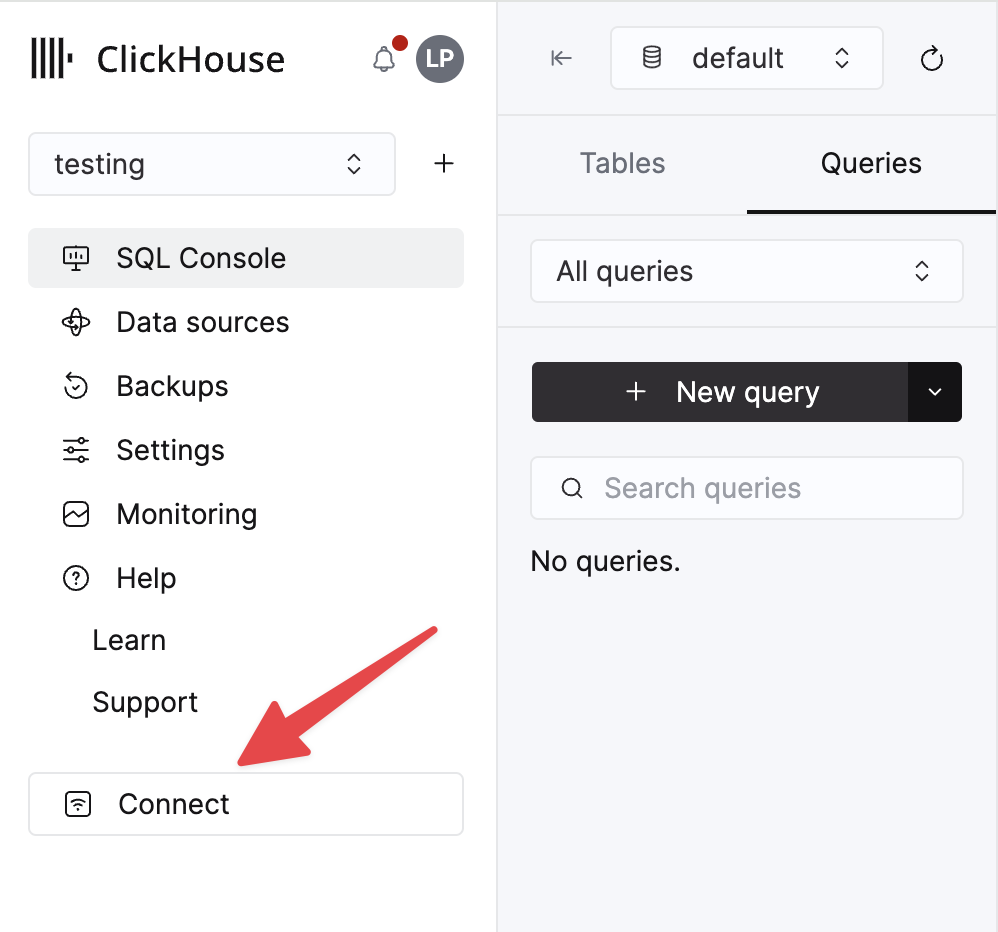
Выберите HTTPS, и данные будут доступны в примере команды curl.
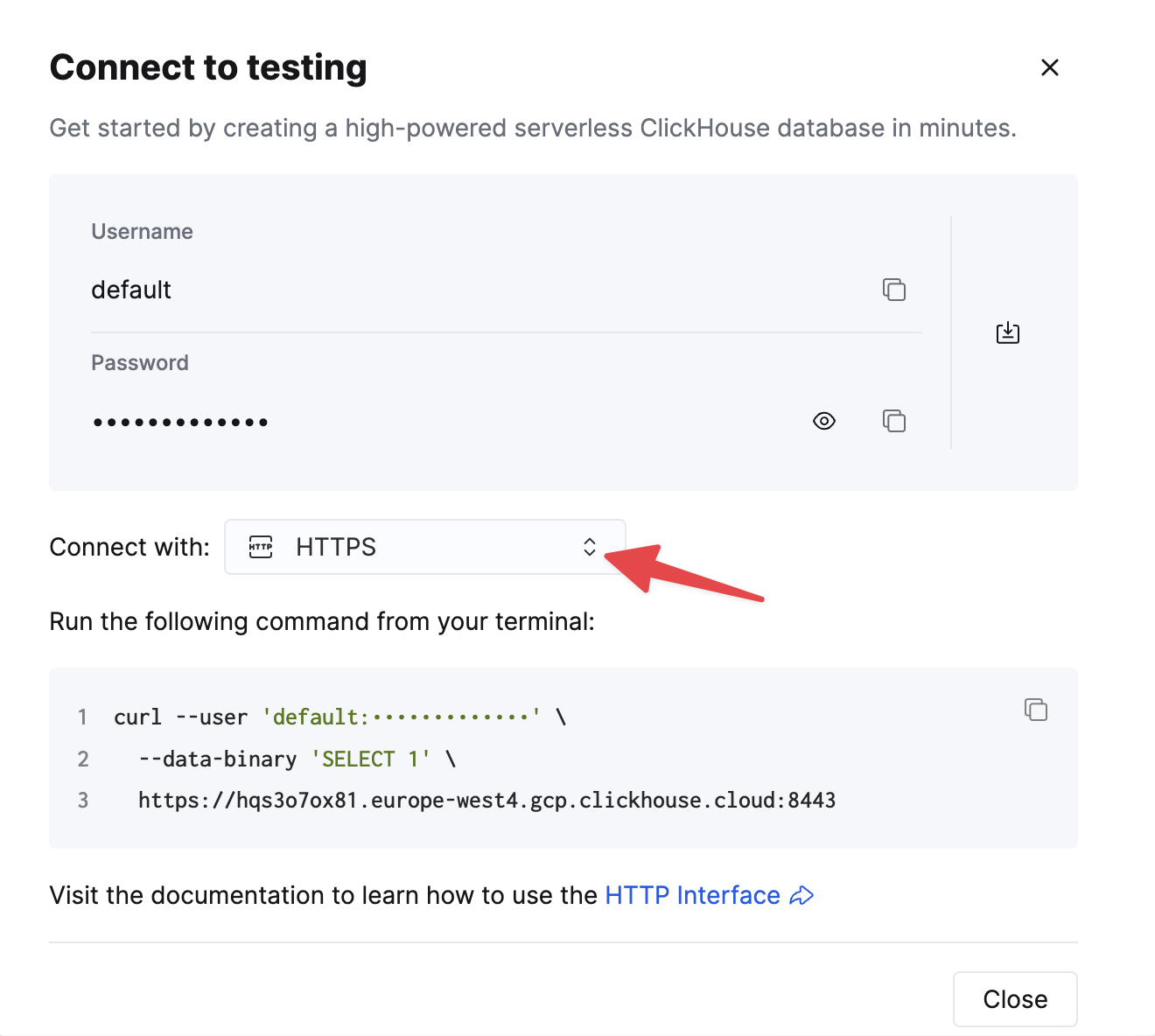
Если вы используете самоуправляемый ClickHouse, детали подключения устанавливаются вашим администратором ClickHouse.
-
Скачайте или посетите Zing Data
-
Чтобы использовать Clickhouse с Zing Data на мобильных устройствах, скачайте приложение Zing Data в Google Play Store или в Apple App Store.
-
Чтобы использовать Clickhouse с Zing Data в вебе, посетите веб-консоль Zing и создайте аккаунт.
-
-
Добавьте источник данных
-
Чтобы взаимодействовать с данными ClickHouse через Zing Data, вам нужно определить источник данных. В меню мобильного приложения Zing Data выберите Источники, затем нажмите Добавить источник данных.
-
Чтобы добавить источник данных в вебе, нажмите Источники данных в верхнем меню, затем нажмите Новый источник данных и выберите Clickhouse из выпадающего меню.

-
-
Заполните данные подключения и нажмите Проверить соединение.
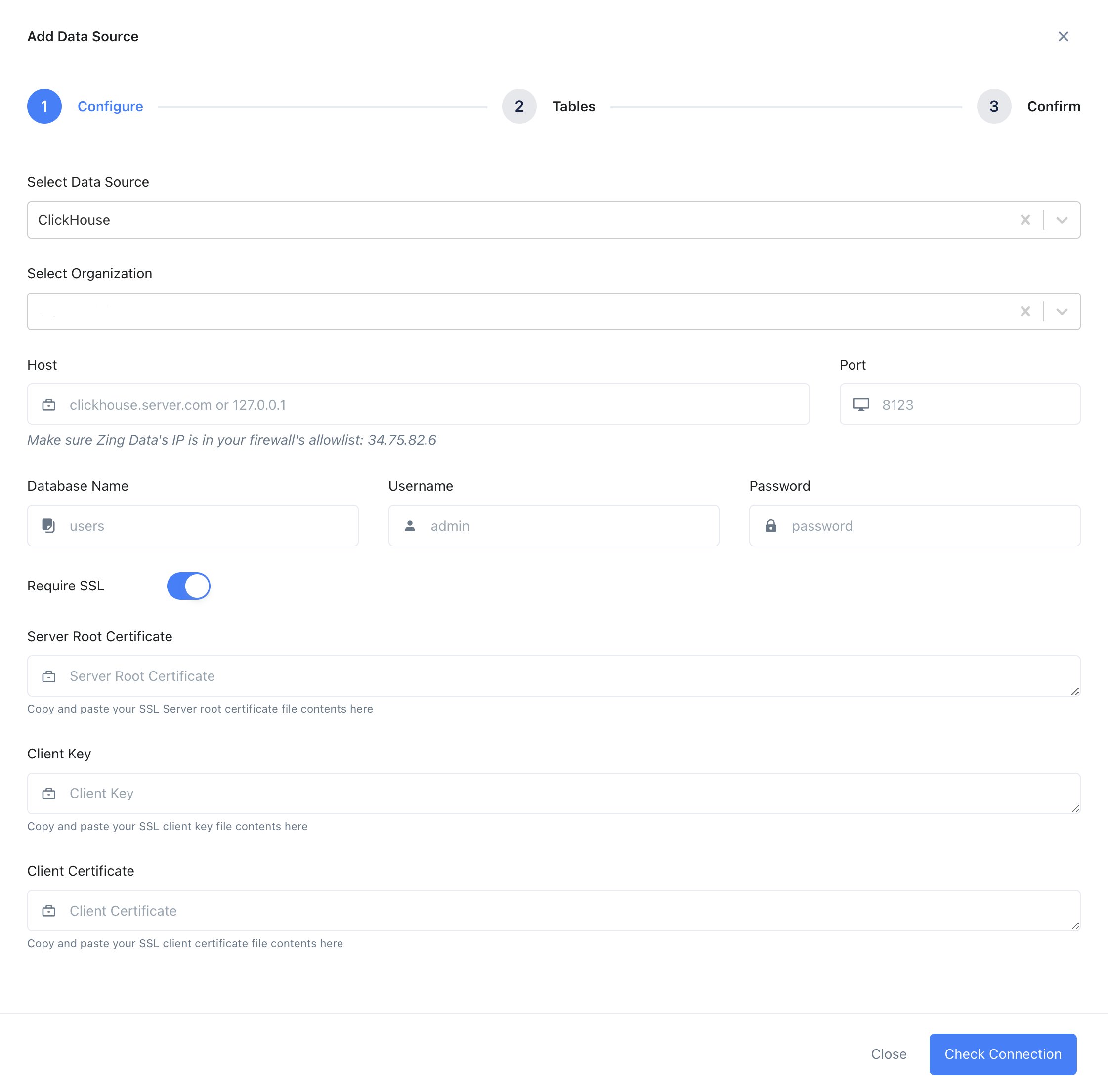
-
Если соединение успешно, Zing предложит вам выбрать таблицы. Выберите необходимые таблицы и нажмите Сохранить. Если Zing не может подключиться к вашему источнику данных, вы увидите сообщение с просьбой проверить ваши учетные данные и попробовать снова. Если после проверки учетных данных и повторной попытки у вас по-прежнему возникают проблемы, свяжитесь с поддержкой Zing здесь.
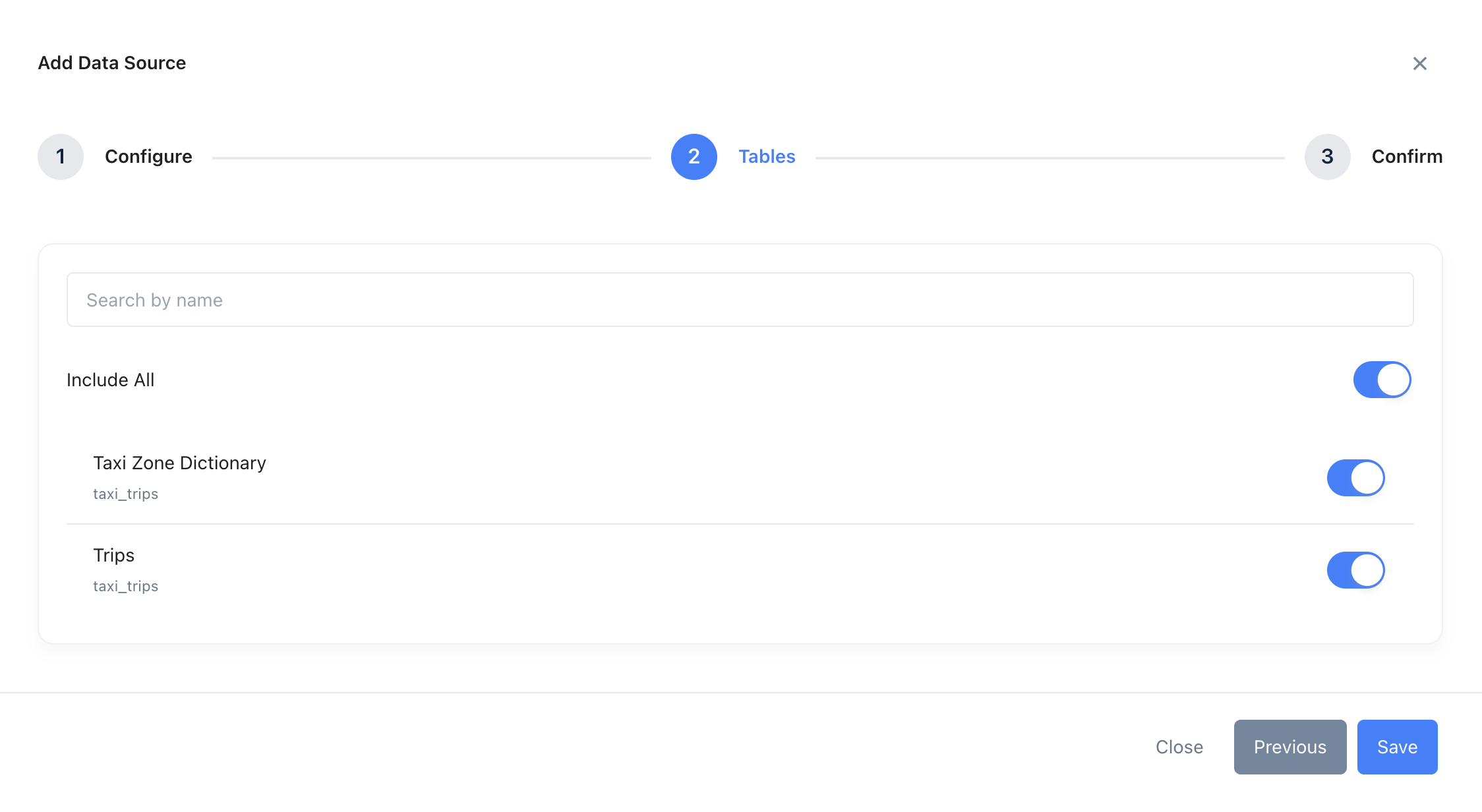
-
После добавления источника данных Clickhouse он будет доступен всем в вашей организации Zing на вкладке Источники данных / Источники.
Создание графиков и панелей в Zing Data
-
После добавления источника данных Clickhouse нажмите на Zing App в вебе или нажмите на источник данных на мобильном устройстве, чтобы начать создавать графики.
-
Нажмите на таблицу в списке таблиц, чтобы создать график.
-
Используйте визуальный конструктор запросов для выбора необходимых полей, агрегаций и т.д., и нажмите Запустить вопрос.
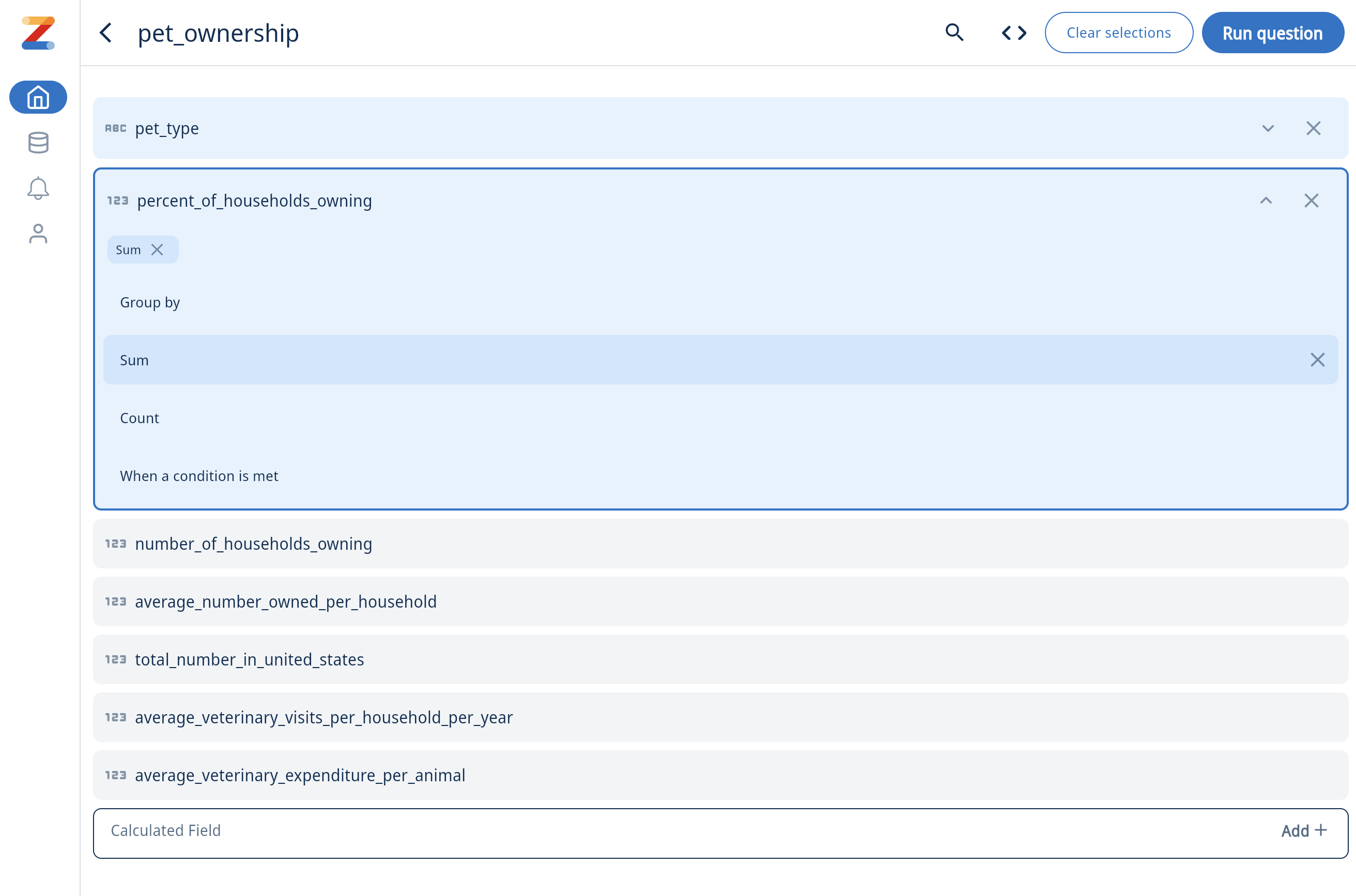
-
Если вы знакомы с SQL, вы также можете написать пользовательский SQL для выполнения запросов и создания графика.

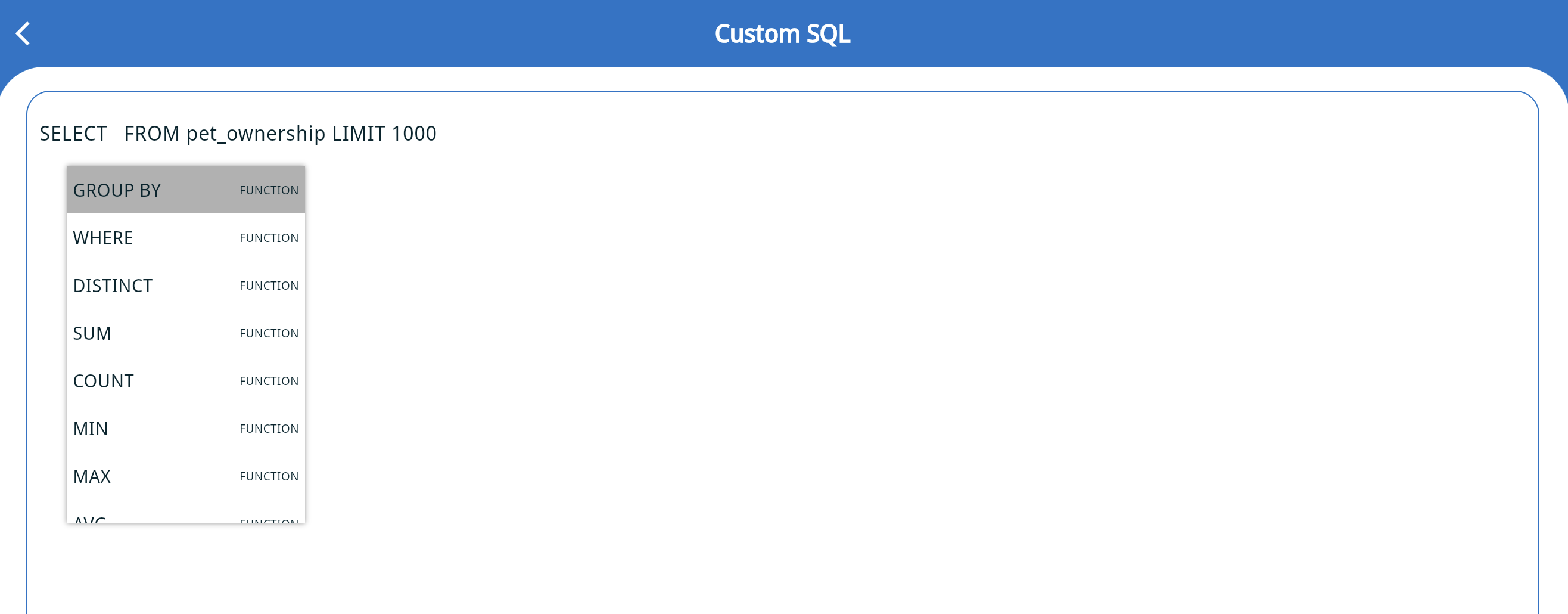
-
Пример графика может выглядеть следующим образом. Вопрос можно сохранить, используя меню с тремя точками. Вы можете комментировать график, тегировать участников вашей команды, создавать уведомления в реальном времени, изменять тип графика и т.д.
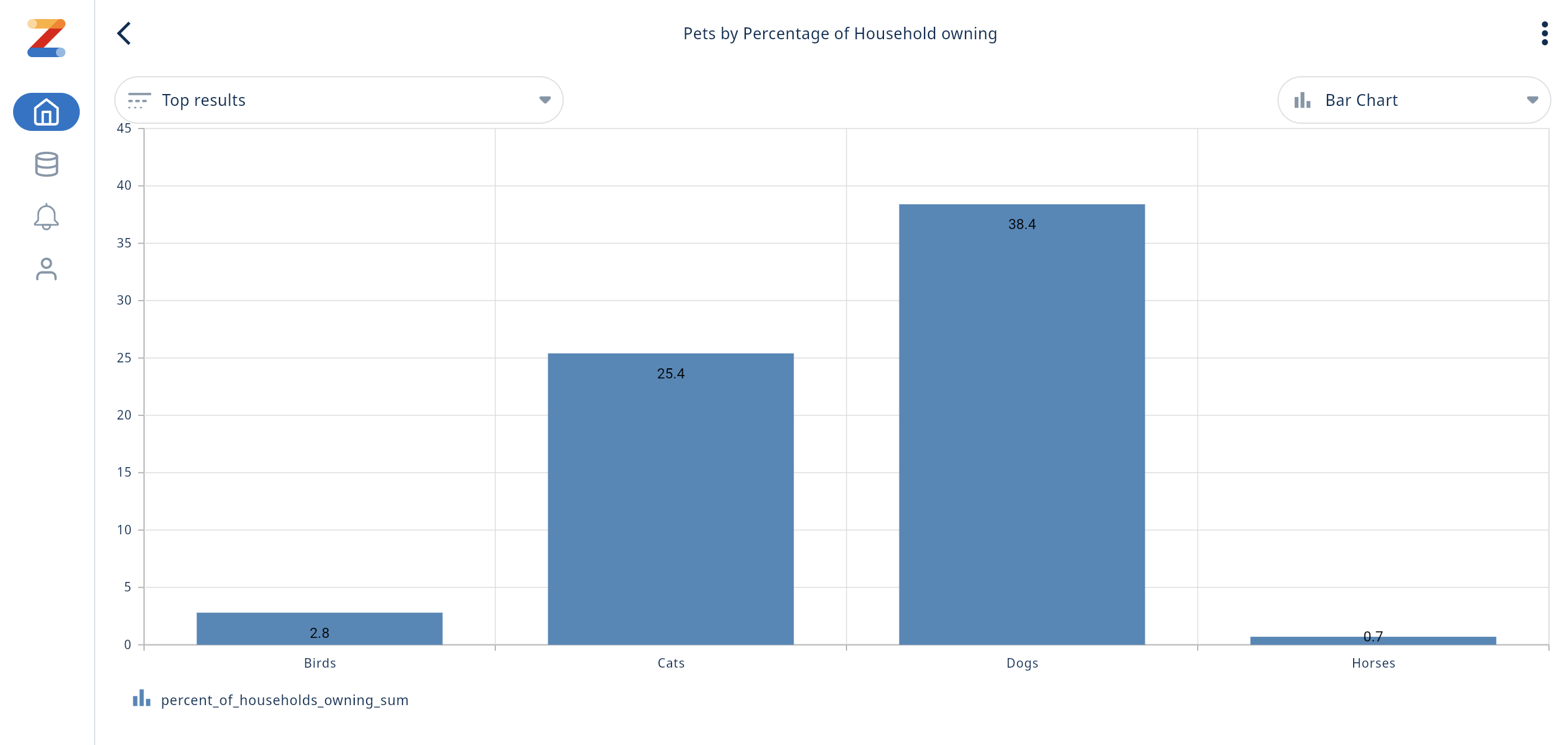
-
Панели можно создавать, используя знак "+" под Панели на главном экране. Существующие вопросы можно перетаскивать для отображения на панели.
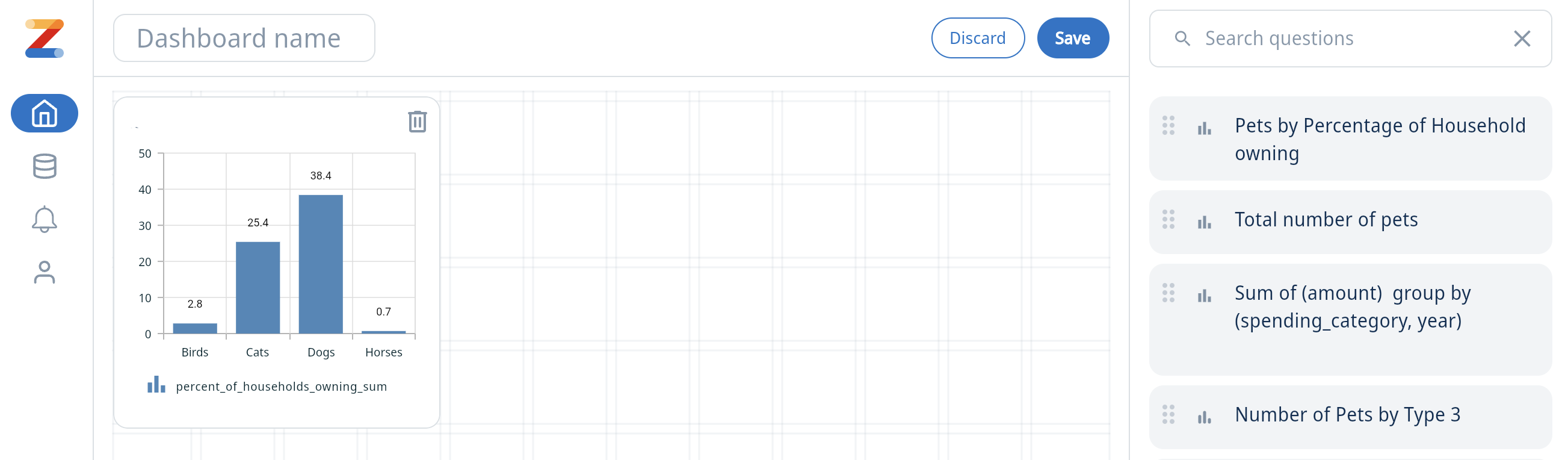
Связанный контент
- Документация
- Быстрый старт
- Руководство по Созданию панелей

